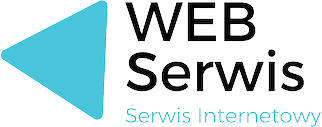Jak wyłączyć automatyczne aktualizacje w Windows 10?
Windows 10 to system operacyjny, który domyślnie pobiera i instaluje aktualizacje automatycznie. Choć ta funkcja jest zazwyczaj korzystna dla użytkowników, ponieważ zapewnia, że ich systemy są zawsze aktualne i chronione przed najnowszymi zagrożeniami, może również powodować pewne problemy. W tym artykule omówimy, jak wyłączyć automatyczne aktualizacje w Windows 10.
1. Dlaczego automatyczne aktualizacje w Windows 10 mogą być problematyczne?
Automatyczne aktualizacje w Windows 10 mogą być problematyczne z kilku powodów. Po pierwsze, mogą one powodować problemy z kompatybilnością. Niektóre starsze programy lub urządzenia mogą nie działać poprawnie po zainstalowaniu najnowszych aktualizacji. Po drugie, aktualizacje mogą czasami wprowadzać błędy lub problemy do systemu. Choć to jest rzadkie, zdarza się, że aktualizacja powoduje problemy z wydajnością lub stabilnością systemu. Po trzecie, automatyczne aktualizacje mogą być niewygodne. Mogą one rozpocząć się w niewłaściwym momencie, na przykład podczas pracy lub grania w gry, co może prowadzić do utraty niesavedanych danych.
2. Jakie są korzyści z wyłączenia automatycznych aktualizacji?
Wyłączenie automatycznych aktualizacji ma kilka korzyści. Po pierwsze, daje to użytkownikom większą kontrolę nad ich systemem. Mogą oni decydować, kiedy i jakie aktualizacje chcą zainstalować. Po drugie, może to pomóc w uniknięciu problemów z kompatybilnością lub błędami, które mogą wprowadzić niektóre aktualizacje. Po trzecie, może to zapobiec niewygodnym przerwom spowodowanym automatycznymi aktualizacjami.
3. Krok po kroku: jak wyłączyć automatyczne aktualizacje w Windows 10.
Wyłączenie automatycznych aktualizacji w Windows 10 jest dość proste. Przejdź do menu Start, a następnie do Ustawień. Następnie kliknij Aktualizacje i zabezpieczenia, a potem Windows Update. Kliknij Zaawansowane opcje, a następnie wybierz „Pauzuj aktualizacje”. Możesz wybrać, jak długo chcesz wstrzymać aktualizacje. Pamiętaj jednak, że nie możesz wstrzymać aktualizacji na zawsze.
4. Co zrobić, jeśli nie mogę wyłączyć automatycznych aktualizacji?
Jeśli nie możesz wyłączyć automatycznych aktualizacji, spróbuj zaktualizować system do najnowszej wersji. Może to rozwiązać problem. Jeśli to nie pomoże, możesz spróbować skontaktować się z pomocą techniczną Microsoftu. Jeśli wszystko inne zawiedzie, możesz rozważyć zmianę systemu operacyjnego na taki, który daje więcej kontroli nad aktualizacjami.
5. Jak sprawdzić, czy automatyczne aktualizacje są wyłączone?
Aby sprawdzić, czy automatyczne aktualizacje są wyłączone, przejdź do menu Start, a następnie do Ustawień. Następnie kliknij Aktualizacje i zabezpieczenia, a potem Windows Update. Jeśli zobaczysz opcję „Pauzuj aktualizacje”, to oznacza, że automatyczne aktualizacje są wyłączone.
6. Jak bezpiecznie korzystać z Windows 10 bez automatycznych aktualizacji?
Jeśli zdecydujesz się wyłączyć automatyczne aktualizacje, ważne jest, aby nadal regularnie aktualizować system. To pomoże Ci uniknąć potencjalnych problemów z bezpieczeństwem. Możesz to zrobić ręcznie, sprawdzając dostępność aktualizacji w ustawieniach Windows Update.
Podsumowując, choć automatyczne aktualizacje mogą być niewygodne, są one ważne dla utrzymania bezpieczeństwa i stabilności systemu. Jeżeli jednak zdecydujesz się je wyłączyć, pamiętaj, aby regularnie sprawdzać i instalować dostępne aktualizacje.